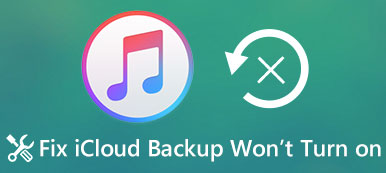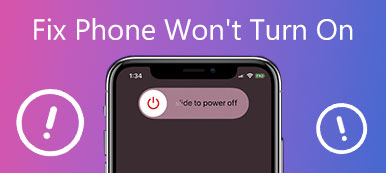"Quero transferir várias músicas para o meu iPhone, mas o iTunes não sincroniza nenhuma música. Meu iTunes finge que concluiu a sincronização com sucesso; no entanto, nenhuma das minhas músicas vai parar no meu iPhone. Como resolver esse problema? Por favor me ajude . "
Não se pode negar que o iTunes é um kit de ferramentas útil para a transferência de dados entre o iPhone e o computador. No entanto, muitas pessoas reclamam que encontraram vários problemas ao sincronizar arquivos, por exemplo, o iTunes não sincroniza músicas. Neste tutorial, vamos dizer o que pode fazer com que o iPhone não baixe músicas e como corrigir esse problema em diferentes situações.
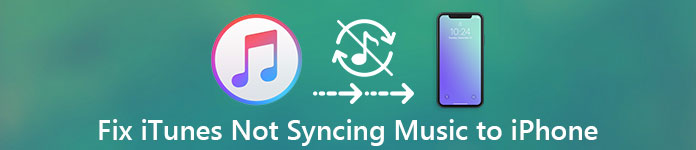
- Situação 1: iTunes Match ou Apple Music habilitado
- Situação 2: o iTunes não sincroniza música devido a operações incorretas
- Situação 3: o gerenciamento manual de músicas e vídeos está ativado
- Situação 4: problemas de conexão
- Situação 5: o servidor do iTunes está inativo ou ocorrem erros de sincronização do iTunes
1 situação: iTunes Match ou Apple Music ativou
Quando o iTunes Match ou Apple Music está ativado, o iTunes não sincroniza a música com o iPhone. O iTunes Match é um serviço de assinatura, semelhante ao Apple Music, que permite aos usuários sincronizar músicas com a Biblioteca de Música do iCloud, então você pode fazer o streaming e baixá-las para o seu iPhone.
Em outras palavras, o iTunes Match e o Apple Music são capazes de sincronizar músicas com o iPhone. Portanto, se qualquer um deles estiver ativado, ele entrará em conflito com o recurso de sincronização de músicas do iTunes.
Desativar o iTunes Match e o Apple Music
Passo 1. Desbloqueie o seu iPhone, vá a "Definições"> "iTunes e App Store" e toque no seu "ID Apple". Selecione "Exibir ID Apple" na caixa de diálogo pop-up, faça login com seu ID Apple e senha (a senha / conta do ID Apple foi esquecida? Redefinir o ID da Apple.), toque em "Assinaturas", escolha "iTunes Match" e clique em "Cancelar assinatura" para desativá-lo.

Passo 2. Abra o aplicativo Apple Music, toque em "Para você" e depois em "perfil", localize e toque na opção "Ver conta" e selecione "Ver ID Apple", toque em "Assinaturas" e toque em "Cancelar assinatura" para desligá-lo. .

Passo 3. Ligue o iTunes, entre com o seu ID Apple, abra o menu "Conta" e vá até "Ver Minha Conta", clique em "Gerenciar"> "Editar" e selecione Cancelar Assinatura para cancelar o iTunes Match no computador. Agora, tente novamente, o problema de sincronização de músicas do iTunes deve desaparecer.
2 situação: O iTunes não sincroniza a música devido a operações incorretas
A Apple introduziu muitos recursos no iTunes, o que torna o iTunes mais difícil de usar. Se houver algo errado no fluxo de trabalho de sincronização, você encontrará o problema de o iTunes não sincronizar a música.
Solução: Sincronize músicas do iTunes para o iPhone corretamente
Passo 1. Conecte seu iPhone e seu computador com o cabo USB da Apple e abra a versão mais recente do iTunes. Quando o iTunes descobrir o seu dispositivo, vá para a guia "Música" em "Resumo" na coluna da esquerda. (iPhone não se conecta ao iTunes?)
Passo 2. Certifique-se de adicionar as músicas desejadas à biblioteca do iTunes. Marque a caixa de seleção ao lado de "Sincronizar música", escolha "Listas de reprodução, artistas, álbuns e gêneros selecionados", selecione a seção "Adicionados recentemente nas listas de reprodução".
Passo 3. Finalmente, clique no botão "Aplicar" para iniciar a sincronização de músicas com o iPhone, e você deve saber que as novas músicas cobrirão as músicas existentes em seu iPhone após a sincronização.

3 situação: Gerenciar músicas e vídeos manualmente está ativado
O iTunes possui recursos de sincronização automática e gerenciamento manual. Mas eles significam procedimentos totalmente diferentes ao transferir música para o iPhone. Se você ativou o recurso de gerenciamento manual no iTunes, o iTunes não sincronizará músicas com o iPhone automaticamente.
Solução: Sincronize músicas no iPhone manualmente
Passo 1. Ligue também o seu iPhone ao computador e abra o iTunes, e o iTunes detectará automaticamente o seu iPhone (iPhone não conecta ao iTunes?). Localize a área "Opções" na guia "Resumo", certifique-se de marcar a caixa ao lado de "Gerenciar músicas e vídeos manualmente".
Passo 2. Mude para a guia Música na guia Resumo para exibir todas as músicas em sua biblioteca do iTunes. Selecione cada música que deseja ouvir no iPhone e arraste e solte-as na área "No Meu Dispositivo" na barra lateral esquerda.

4 situação: Problemas de conexão
Agora, o iTunes suporta a sincronização de músicas com o iPhone via cabo USB e rede Wi-Fi, e há chance de que problemas de conexão façam com que o iPhone não baixe músicas do iTunes. Por exemplo, o cabo Lightning da Apple é fácil de quebrar, especialmente nas convergências.
Solução: Verifique o cabo USB e a rede Wi-Fi
1. Se você usar o cabo Lightning para transferir música do iTunes para o iPhone e o iTunes não sincronizar, desconecte o cabo, o iPhone e o computador. Dê uma olhada no cabo Lightning, se houver quebra ou dano, tente outro cabo.
2. Para sincronizar músicas com o iPhone através de Wi-Fi, você precisa configurá-las no iTunes. Ao transferir músicas, coloque seu iPhone e computador na mesma rede Wi-Fi (iPhone não conecta ao Wi-Fi?) e tente o fluxo de trabalho correto.

5 situação: o servidor do iTunes está inativo ou ocorrem erros de sincronização do iTunes
Em alguns casos, o iTunes não sincroniza porque o servidor do iTunes está inativo ou por erro de sincronização desconhecido do iTunes. Neste momento, você pode esperar que o servidor iTunes funcione bem novamente ou tentar uma solução alternativa, como o Apeaksoft transferência do iPhone. Seus principais recursos incluem:
1. Música de backup do iPhone para o computador.
2. Faça o backup de músicas do iPhone para o computador.
3. Além de música, suporta vídeos, fotos, contatos, mensagens e outros arquivos.
4. Nenhum dano atual dados no iPhone.
5. Confie no cabo USB para transferir músicas rapidamente.
6. Compatível com iPhone XS / XR / X / 8 / 8 Plus / 7 / 7 Plus / SE / 6 / 6s / 5 / 5c / 5s / 4, etc.
7. Disponível para Windows 10 / 8 / 8.1 / 7 / XP e Mac.
Não perca: como consertar iTunes preso no download de atualização de software
Como sincronizar músicas do PC / Mac para o iPhone com o iPhone Transfer
Passo 1. Instale o iPhone Transfer em seu computador e conecte seu iPhone ao seu computador através do cabo Lightning. Inicie o iPhone Transfer e ele reconhecerá seu dispositivo automaticamente.

Passo 2. Selecione a opção "Mídia" na barra lateral esquerda e vá para a guia "Música" na faixa superior. Aqui você pode ver todas as músicas do seu iPhone.
Passo 3. Em seguida, clique no botão "Adicionar", localize o local e abra a música desejada. Em seguida, ele começará a sincronizar músicas com o seu iPhone. Quando terminar, desconecte seu iPhone do computador. Agora você pode ouvir música no seu iPhone.

Conclusão:
Com base na introdução, você pode entender por que o iTunes não sincroniza músicas e o que você deve fazer quando esse problema acontecer. Aqui você também pode querer saber: Como consertar o iPhone não pode restaurar o backup.
Na verdade, muitos problemas podem causar erros de sincronização do iTunes. Se você não gosta do iTunes ou acha complicado configurar o iTunes, sugerimos que você experimente o Apeaksoft iPhone Transfer. É mais simples que o iTunes.
Se você preferir o iTunes, nossa solução de problemas pode ajudá-lo a corrigir o problema do iTunes não sincronizar a música em poucos passos.